
Fiery
SERVER & CONTROLLER SOLUTIONS
®
EXP4110
Options d’impression
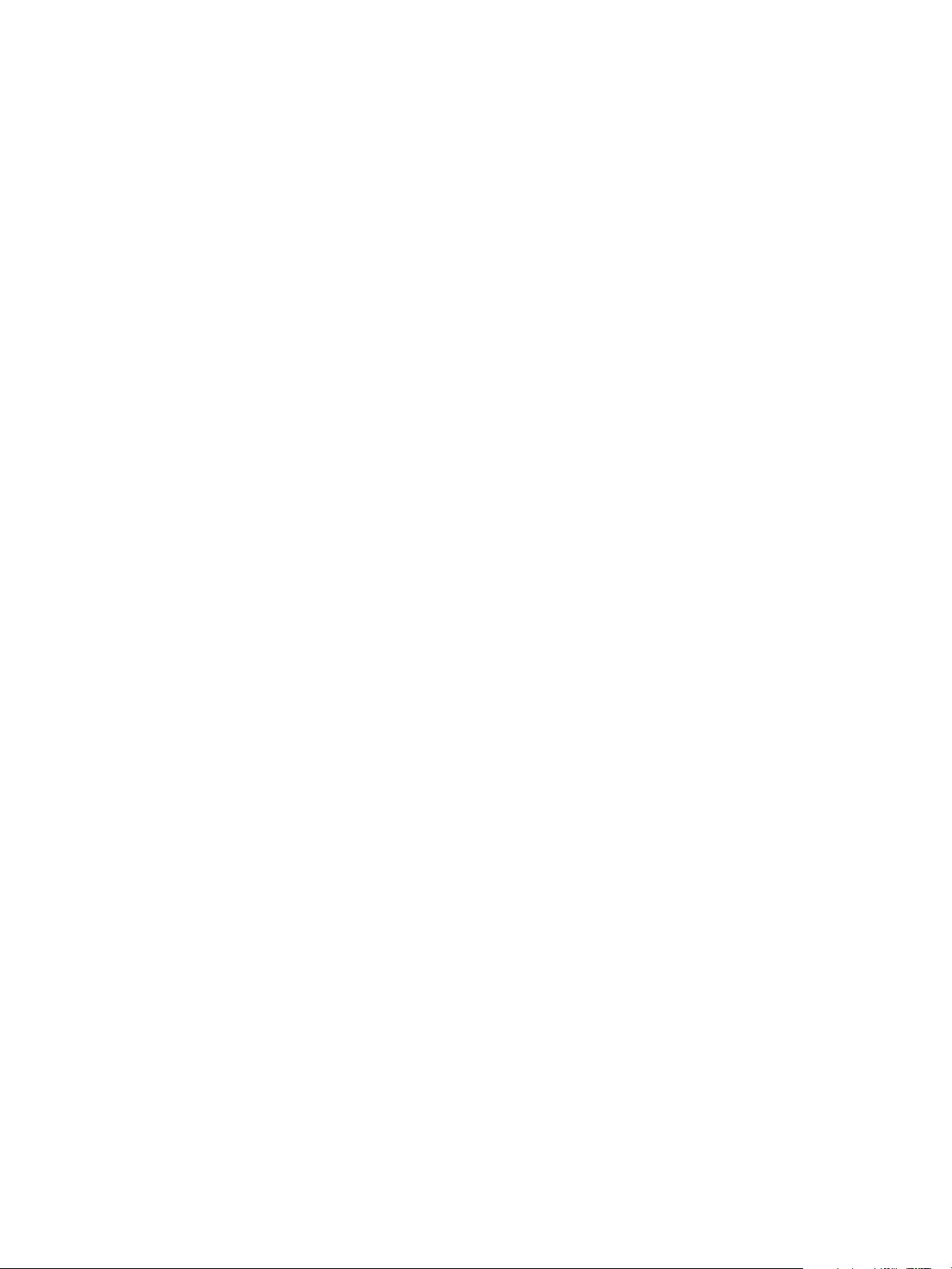
© 2005 Electronics for Imaging, Inc. Les Informations juridiques rédigées pour ce produit
s’appliquent au contenu du présent document.
45051949
15 septembre 2005
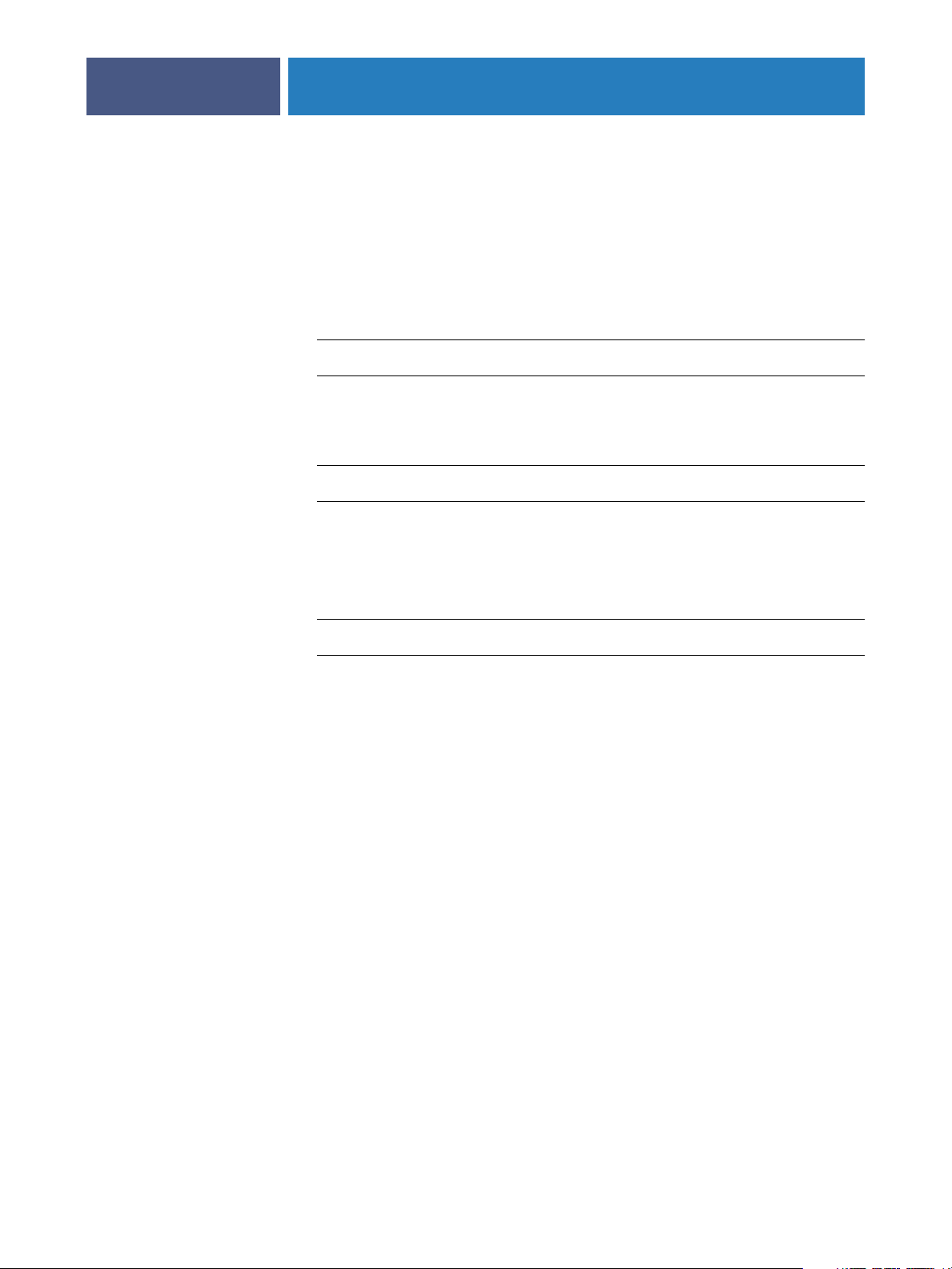
5
5
6
6
9
9
ABLE
ABLE
T
T
DES
DES
TABLE DES MATIÈRES
MATIÈRES
MATIÈRES
NTRODUCTION
I
Terminologie et conventions
A propos de ce document
RÉSENTATION
P
A propos des pilotes d’imprimante et des fichiers de description d’imprimante
Définition des options d’impression
DES
OPTIONS
D
IMPRESSION
’
3
5
7
Priorité de modification des options d’impression 8
O
PTIONS
I
NDEX
’
D
IMPRESSION
Options et paramètres d’impression
Informations complémentaires
Création de brochures 18
Réglage du centrage 20
Assemblage 20
Compensation du renflement 21
Recto verso 21
Décalage de l’image 22
Echelle 22
18
23
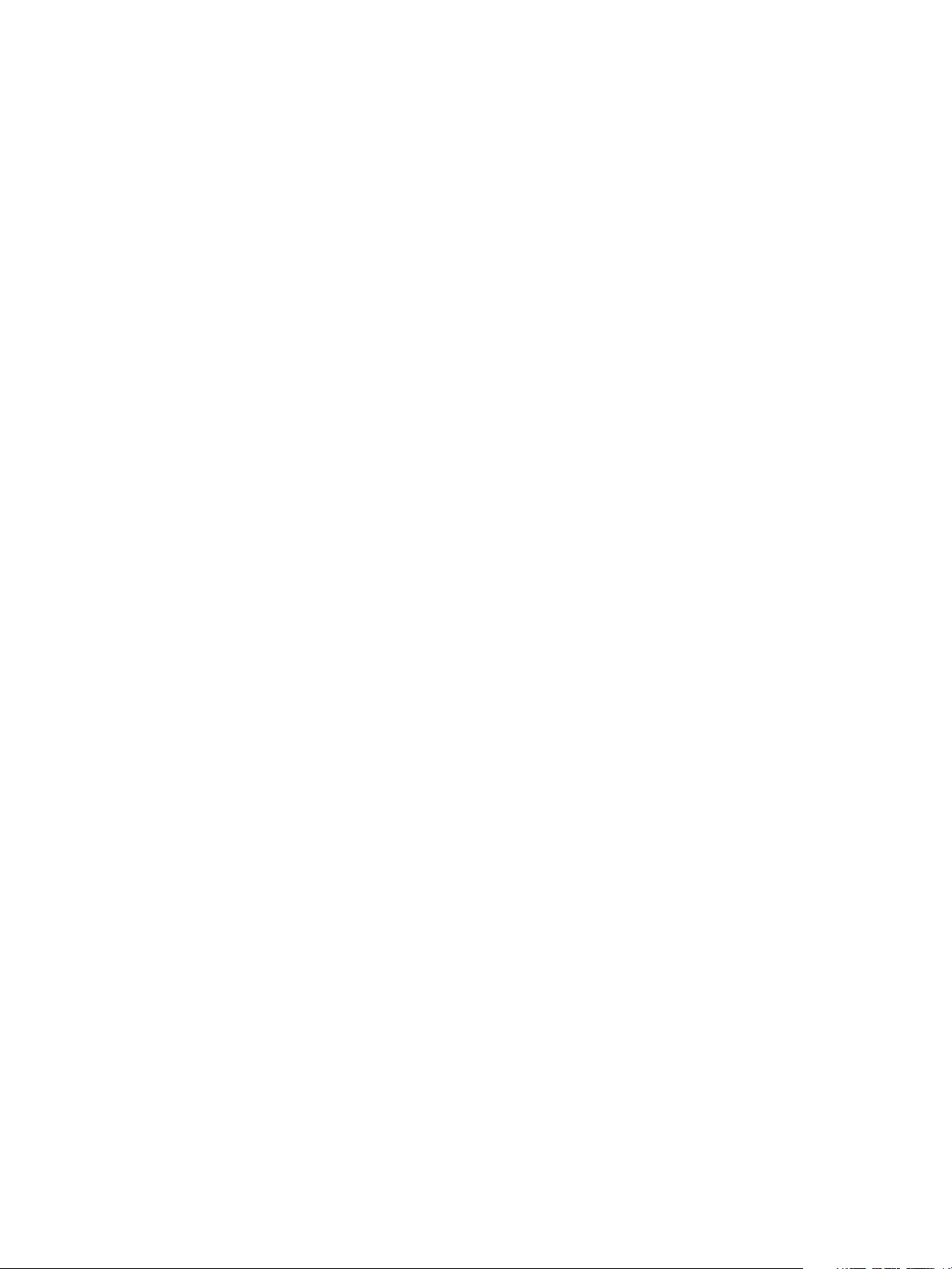

NTRODUCTION
I
Terminologie et conventions
INTRODUCTION
Ce document fournit une description des options d’impression du Fiery EXP4110. Il décrit
également chacune d’elles et fournit des informations sur les conditions ou les contraintes
à respecter.
Ce document utilise la terminologie et les conventions suivantes.
Le terme ou la convention
Aero
Fiery EXP4110 Fiery EXP4110
Signifie
Fiery EXP4110 (dans les illustrations et les exemples)
5
Imprimante Xerox 4110
Mac OS Apple Mac OS X
Titres en italique
Windows Microsoft Windows 2000, Windows XP,
A propos de ce document
Ce document aborde les sujets suivants :
•Présentation des informations sur les pilotes d’imprimante, les fichiers de description
d’imprimante PostScript (PPD/PDD) et la définition des options d’impression du
Fiery EXP4110.
Autres ouvrages de cette documentation
Windows Server 2003
Sujets pour lesquels des informations supplémentaires
sont disponibles en démarrant l’aide du logiciel
Astuces et informations
Informations importantes
Informations importantes sur des problèmes pouvant
engendrer un danger physique pour vous-même ou
pour les autres.
•Description de chaque option d’impression, des paramètres par défaut et des conditions
ou contraintes à respecter.
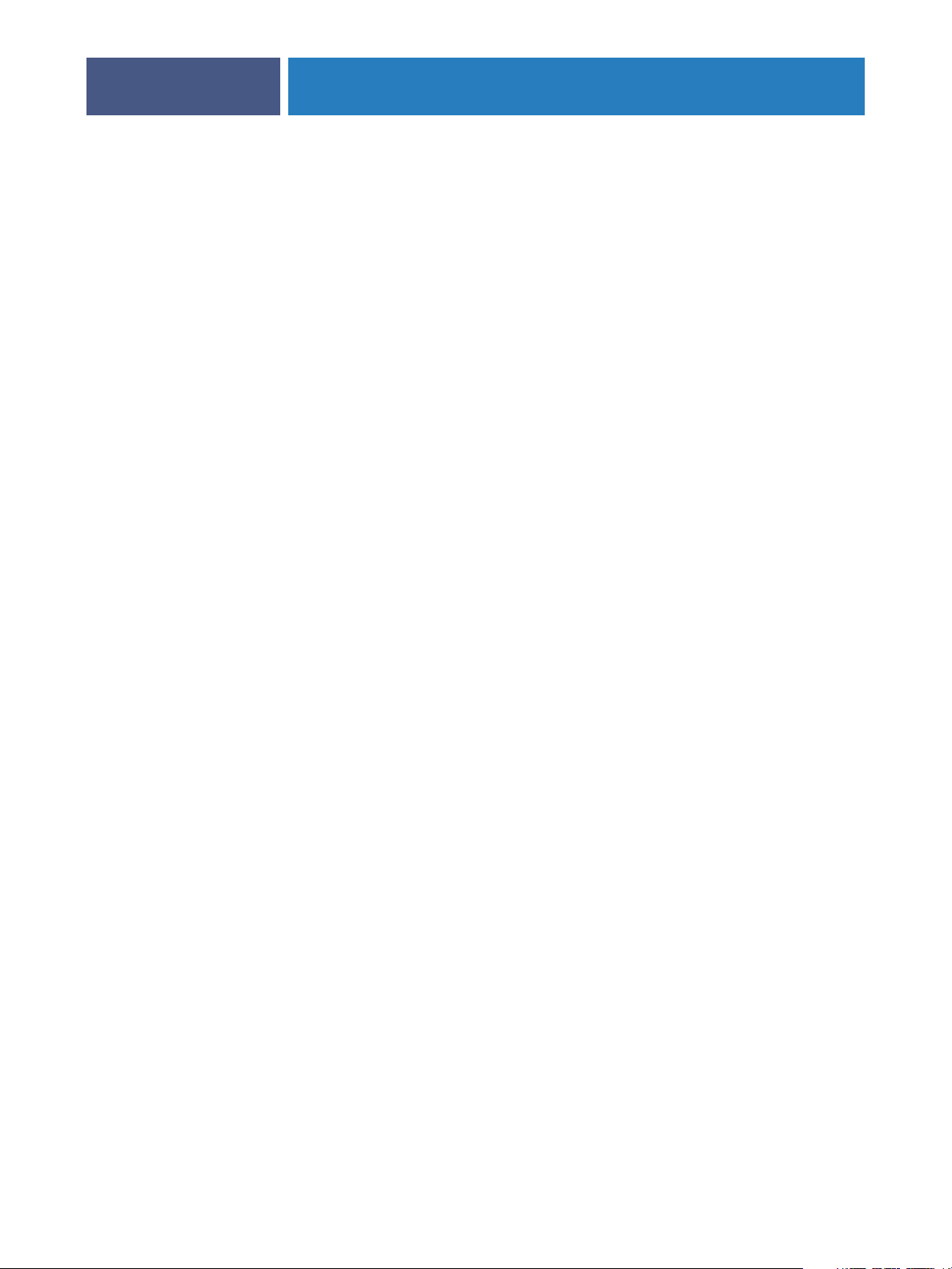
RÉSENTATION
P
A propos des pilotes d’imprimante et des fichiers de description
d’imprimante
PRÉSENTATION DES OPTIONS D’IMPRESSION
DES
OPTIONS
Ce chapitre décrit les pilotes d’imprimante et les fichiers de description d’imprimante (PPD),
les options d’impression du Fiery EXP4110 et explique à quel endroit définir ces options.
Le Fiery EXP4110 reçoit des fichiers provenant des ordinateurs du réseau ; il les traite (les
rippe) et les envoie à l’imprimante. Les ordinateurs Windows et Mac OS communiquent avec
le Fiery EXP4110 via un pilote d’imprimante et des fichiers PPD. Les ordinateurs Windows
peuvent également communiquer avec le Fiery EXP4110 via un pilote d’imprimante PCL
( Printer Control Language ) et des fichiers PDD (équivalents PCL des fichiers PPD). Ces deux
pilotes vous permettent de bénéficier des fonctions spéciales du Fiery EXP4110 depuis la
boîte de dialogue Imprimer.
D
IMPRESSION
’
6
Un pilote d’imprimante gère, pour l’impression, les communications entre l’application
logicielle et l’imprimante. Il interprète les instructions générées par l’application, les fusionne
avec les options spécifiques de l’imprimante que vous avez sélectionnées et traduit toutes ces
informations en langage Adobe PostScript ou PCL, compris par l’imprimante. En d’autres
termes, le pilote crée un fichier PostScript ou PCL basé sur votre fichier d’origine et sur les
options définies à partir de la boîte de dialogue d’impression.
Un pilote d’imprimante vous permet également de sélectionner les options d’impression
de votre imprimante. Pour cela, le pilote doit être associé à un fichier PPD/PDD pour
votre Fiery EXP4110. Un fichier PPD/PDD contient des informations concernant les
caractéristiques et les fonctionnalités d’un périphérique particulier, telles que les types de
papier et les formats acceptés. Le pilote lit les informations du fichier PPD/PDD et les restitue
sous forme d’options pouvant être sélectionnées dans la boîte de dialogue d’impression.
Le fichier PPD/PDD du Fiery EXP4110 comprend des informations sur les fonctionnalités
de l’imprimante et du Fiery EXP4110. Pour plus d’informations sur les options d’impression
spécifiques du Fiery EXP4110, voir le tableau de la page 10.
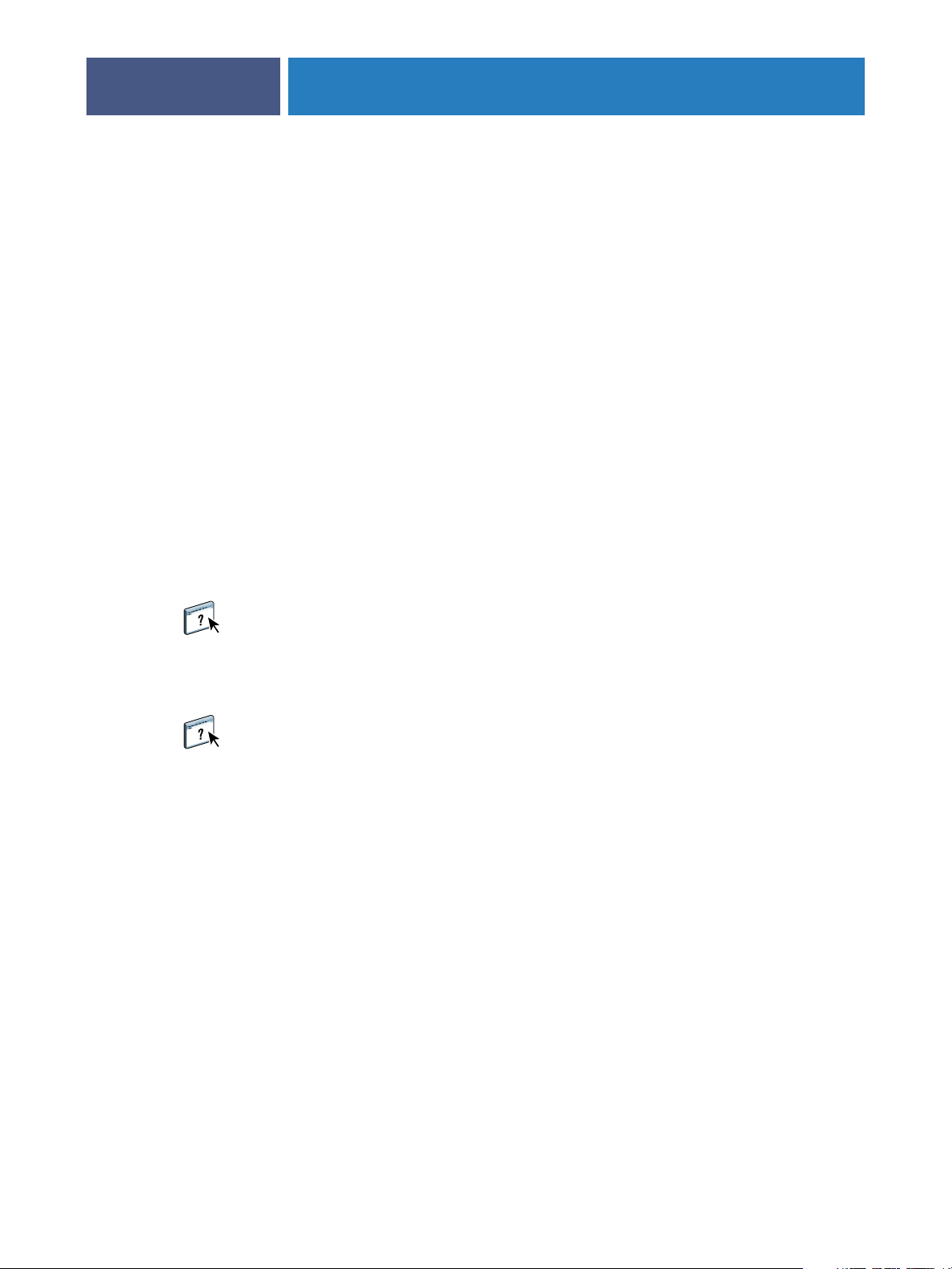
PRÉSENTATION DES OPTIONS D’IMPRESSION
Définition des options d’impression
Les options d’impression permettent d’utiliser les fonctions spéciales de l’imprimante et
du Fiery EXP4110. Vous pouvez les spécifier avec l’une des méthodes ci-après.
•Pendant la configuration
Certains paramètres sont spécifiés par l’administrateur pendant la configuration.
Renseignez-vous auprès de celui-ci ou de l’opérateur pour connaître les paramètres
par défaut actuels du serveur.
•A partir des applications
Les pilotes d’imprimante PCL et Adobe PostScript vous permettent de spécifier les
paramètres des tâches que vous imprimez. Pour plus d’informations sur leur spécification à
partir des applications Windows, voir Impression sous Windows . Pour plus d’informations
sur leur spécification à partir des applications Mac OS, voir Impression sous Mac OS .
•A partir de Hot Folders
Attribuez un groupe d’options d’impression pour un Hot Folder. Lorsque vous spécifiez
des options d’impression pour un Hot Folder, ces options sont affectées à toutes les tâches
envoyées à ce Hot Folder. Elles remplacent toute option par défaut.
7
Pour plus d’informations, voir l’aide sur les Hot Folders.
•Modifications à partir de la Command WorkStation
Pour modifier les paramètres d’une tâche à partir de la Command WorkStation,
double-cliquez sur la tâche afin d’ouvrir la boîte de dialogue des propriétés.
Pour plus d’informations sur la Command WorkStation, voir l’aide de la Command
WorkStation.
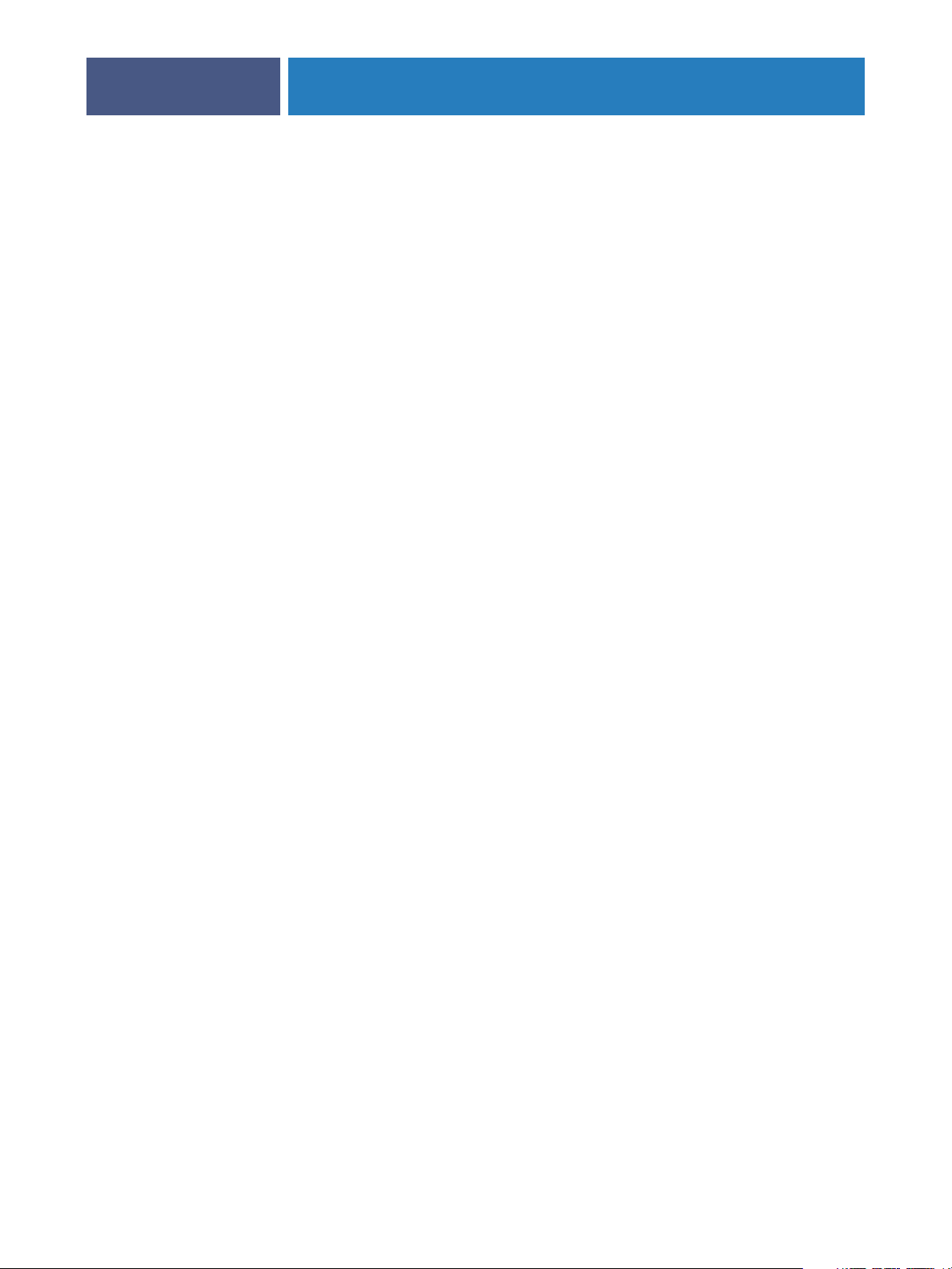
PRÉSENTATION DES OPTIONS D’IMPRESSION
Priorité de modification des options d’impression
Les modifications ont la priorité suivante :
•Une sélection par le biais du pilote d’imprimante prend le pas sur une sélection effectuée
lors de la configuration du Fiery EXP4110.
•Une sélection effectuée à partir des outils de gestion des tâches prend le pas sur une
sélection effectuée par le biais du pilote d’imprimante.
8

PTIONS
O
OPTIONS D’IMPRESSION
D
IMPRESSION
’
Ce chapitre décrit brièvement les options d’impression, les paramètres par défaut et les
conditions ou contraintes à respecter pour le Fiery EXP4110. Il présente également en
détail les options d’impression spécifiques.
Options et paramètres d’impression
Dans le tableau suivant, les paramètres soulignés dans la colonne Options et paramètres
sont les paramètres par défaut du pilote d’imprimante (fichier PPD/PDD). Par conséquent,
si vous n’utilisez pas l’interface du pilote d’imprimante pour configurer une option, le
Fiery EXP4110 imprime la tâche en utilisant le paramètre souligné.
En ce qui concerne les options pouvant être définies lors de la configuration à partir de la
FieryBar, de la Command WorkStation ou de Configure, si vous sélectionnez un paramètre
Imprimante par défaut, le Fiery EXP4110 imprime la tâche en utilisant le paramètre spécifié
lors de la configuration. Pour les options ne pouvant pas être définies lors de la configuration,
le Fiery EXP4110 imprime la tâche avec le paramètre Imprimante par défaut prédéfini. Pour
plus d’informations, reportez-vous à la colonne Conditions, contraintes et commentaires.
9
Pour connaître les paramètres par défaut définis lors de la configuration, imprimez une page
de configuration à partir de la Command WorkStation.

Options et paramètres
(paramètre par défaut souligné)
Ajuster à la brochure
Non
/Oui
Alignement du bac
Activer/Désactiv
Aligner images recto/verso
Non
/Oui
Assemblage
Oui
/Non
er
OPTIONS D’IMPRESSION
Description Conditions, contraintes et commentaires
Sélectionnez Oui pour imprimer le format
de l’original sur le même format de papier
en réduisant sa taille de moitié.
Spécifiez si vous voulez activer
l’alignement du bac.
Activez cette option pour aligner les images
de la couverture de dessus sur les images
de la couverture de dessous lorsque vous
utilisez l’option Décalage de l’image.
Spécifiez le mode de sortie souhaité pour
les documents de plusieurs pages et/ou
en plusieurs exemplaires.
10
Pour plus d’informations, voir Utilitaires .
Cette option est disponible avec les
pilotes d’imprimante Windows 2000/XP/
Server 2003 ou la Command WorkStation.
Pour plus d’informations, voir page 22.
Cette option n’est pas prise en charge
en mode PCL.
Pour plus d’informations, voir page 20.
Bac récepteur
A
utosélection/
Bac sup. du module de finition/
Bac stacker du mod de finition/
Bac pour brochures/
Bac pour plieuse d’enveloppes
Chemin de recherche de fichiers
Définir le chemin de recherche
de fichiers
Compensation du renflement
Non
/Normal/Epais
Copies
1
-(le nombre maximal d’exemplaires
dépend du système d’exploitation)
Spécifiez le bac de sortie de la tâche
d’impression.
Certaines tâches PPML et Creo VPS ne
contiennent pas l’ensemble des données
variables dans un fichier unique. Le cas
échéant, vous devez spécifier l’emplacement
des ressources externes afin que le
Fiery EXP4110 puisse y accéder.
Utilisez cette option pour ajuster les images
qui risquent d’être excentrées sur la page
dans les brochures.
Sélectionnez Epais lorsque la tâche
nécessite du papier épais.
Sélectionnez Normal lorsque la tâche
nécessite du papier normal.
Spécifiez le nombre de copies à imprimer
pour une tâche.
Cette option est disponible uniquement
avec le pilote d’imprimante ou la fonction
de modification des tâches de la Command
WorkStation, Windows Edition.
Pour plus d’informations sur l’impression des
tâches PPML et Creo VPS, voir
données variables
.
Impression de
Un renflement peut se produire lorsque les
brochures comportent un grand nombre
de pages ou qu’elles sont imprimées sur un
support épais. Pour plus d’informations,
voir page 21.
Cette option n’est pas prise en charge en
mode PCL.

OPTIONS D’IMPRESSION
11
Options et paramètres
(paramètre par défaut souligné)
Couverture de dessous
Non
/Imprimer le recto/
Imprimer le verso/
Recto et verso vierges/
Imprimer recto et verso
Couverture de dessus
Non
/Imprimer le recto/
Imprimer le verso/
Recto et verso vierges/
Imprimer recto et verso
Description Conditions, contraintes et commentaires
Indiquez si vous souhaitez imprimer une
couverture de dessous à la fin de votre tâche.
Spécifiez Imprimer le recto pour imprimer
Cette option est disponible uniquement
avec l’option d’impression Création
de brochures.
sur le recto de la couverture de dessous.
Spécifiez Imprimer le verso pour imprimer
sur le verso de la couverture de dessous.
Spécifiez Recto et verso vierges pour que
la couverture du dessous soit vierge.
Spécifiez Imprimer recto et verso pour
imprimer sur le recto et le verso de la
couverture de dessous.
Indiquez si vous souhaitez imprimer une
couverture de dessus au début de la tâche.
Spécifiez Imprimer le recto pour imprimer
Cette option est disponible uniquement
avec l’option d’impression Création
de brochures.
sur le recto de la couverture de dessus.
Spécifiez Imprimer le verso pour imprimer
sur le verso de la couverture de dessus.
Spécifiez Recto et verso vierges pour que
la couverture du dessus soit vierge.
Création de brochures
Non
/Piqûre à cheval/
Piqûre à cheval (à droite)/
Parfaite/Parfaite (à droite)/
Impression groupée - Rapide/
Impression groupée - Double
Créer maquette
Non
/1-15
Décalage de l’image (Dessous)
(axe des X et axe des Y)
Définir une valeur numérique
Spécifiez Imprimer recto et verso pour
imprimer sur le recto et le verso de la
couverture de dessus.
Spécifiez l’agencement des pages de la
tâche afin que celle-ci puisse être pliée
ou coupée après l’impression.
Pour créer une maquette FreeForm à
partir de cette tâche, spécifiez le numéro
à attribuer au fichier correspondant.
Entrez les valeurs de l’option Décalage
de l’image.
Si Aligner images recto/verso est activé,
les réglages du dessous sont désactivés.
Pour plus d’informations, voir page 18.
Pour plus d’informations, voir Impression de
données variables.
La Command WorkStation vous permet
de sélectionner jusqu’à 100 maquettes
FreeForm. Pour plus d’informations,
voir l’aide de la Command WorkStation.
Si vous entrez une valeur qui décale l’image
au-delà du format papier, l’image sera
tronquée, ou ne s’imprimera pas.
Pour plus d’informations, voir page 22.

OPTIONS D’IMPRESSION
12
Options et paramètres
(paramètre par défaut souligné)
Décalage de l’image (Dessus)
(axe des X et axe des Y)
Définir une valeur numérique
Echelle
25-400 %
100
%
Enregist. réimpression rapide
Oui/Non
Format d’impression
F
Lettre US-R/A4/A4-R/A5/A5-R/A3-R/
B5/B5-R/5,5x8,5 (Statement)-R/
7,25x10,5 Executive/
7,25x10,5 Executive-R/8x10/8x10-R/
8,5x13-R/8,5x14 (Légal)-R/
11x17 (Registre)-R/Couverture A4/
Couv.-Lettre US(9x11)/12x18/
SRA3 (12,6x17,7)-R/13x19-R/
Carte postale-R/Enveloppe Choukei 3/
Return Postcard-R/Legal 13.5-R/
5,5x8,5 (Statement)/16-kai/16-kai-R
/RIP seul
ormat du document/Lettre US/
Description Conditions, contraintes et commentaires
Entrez les valeurs de l’option Décalage
de l’image (Dessus).
Si vous entrez une valeur qui décale l’image
au-delà du format papier, l’image sera
tronquée, ou ne s’imprimera pas.
Pour plus d’informations, voir page 22.
Spécifiez une échelle pour la tâche. Cette option est disponible uniquement
à partir des outils de gestion des tâches.
REMARQUE : La plage prise en charge
va de 25 à 400 %.
REMARQUE : Cette option est différente
de l’option Echelle disponible dans le
pilote d’imprimante.
Choisissez d’enregistrer sur le disque les
données en mode point (raster) après
l’impression, de façon que ces données
soient disponibles ultérieurement pour
une réimpression (évite un nouveau
traitement RIP).
Si cette option est activée, toutes les options
d’impression restent associées aux données
en mode point enregistrées, à chaque
réimpression. Pour imprimer la tâche
avec de nouveaux paramètres d’impression,
vous devez supprimer les données en mode
point et ripper de nouveau la tâche.
Spécifiez le format d’impression du
document. Si le format du document
est différent du format d’impression
sélectionné, le document est mis à
l’échelle et imprimé au format spécifié.

OPTIONS D’IMPRESSION
13
Options et paramètres
(paramètre par défaut souligné)
Format de page
A4
/Lettre US/Lettre US-R/A4-R/A6-R/
A5/A5-R/A3-R/B6-R/B5/B5-R/
5,5x 8,5 (Statement)-R/
7,25 x10,5 (Executive)/
7,25 x10,5 (Executive)-R/
8x10/8x 10-R/
Espagnol (8,46x12,4)-R/8,5x 13-R/
8,5x14 (Légal)-R/11x 15-R/
11x 17 (Registre)-R/Couverture A4/
Couverture A4-R/
Couv.-Lettre US(9x11)/
Couv.-Lettre US(9x 11)-R/12 x 18-R/
SRA3 (12,6 x17,7-R)/12,6x 19,2-R/
13x 18-R/13 x 19-R/
Carte postale (4x6)-R/
Carte postale (5x7)-R/
PostScript Custom Page Size/9x11/A3/
Executive/Légal/Tabloïd/Personnalisé
Format intercalaires
A4
/Lettre US/Lettre US-R/A4-R/A5/A5-R/
A3-R/B5/B5-R/B4-R/Statement-R/8x10/
8x10-R/8,5x13-R/Légal US-R/11x17-R/
12x18-R/SRA3-R/
Description Conditions, contraintes et commentaires
Spécifiez le format du papier à utiliser
pour imprimer le document.
Pour les formats de page personnalisés, voir
Impression sous Windows ou Impression sous
Mac OS.
Spécifiez le format de page à utiliser pour
les intercalaires.
Impression face dessous
F
ace dessous/Face dessus
Impression sécurisée
Sélectionnez Face dessous pour imprimer
votre document sur la face recto du papier.
Sélectionnez Face dessus pour l’imprimer sur
le verso du papier (le document sortira de
l’imprimante avec le texte dirigé vers le bas).
Entrez un mot de passe de votre choix, puis
entrez-le à nouveau à partir de l’afficheur
tactile de l’imprimante pour imprimer.
Pour plus d’informations, voir la
documentation fournie avec l’imprimante.
Cette option n’est pas disponible en
mode PCL.

OPTIONS D’IMPRESSION
14
Options et paramètres
(paramètre par défaut souligné)
Imprimer maquette
Imprimante
Instructions
Intercalaire transparent
Non
Intercalaire
Oui/Non
par défaut/Oui/Non
/Oui
Description Conditions, contraintes et commentaires
Lorsque vous créez une page de maquette
à partir d’une application et que vous
activez cette option, le fichier de
maquette est imprimé.
Sélectionnez cette option pour vérifier
ou confirmer la page de maquette.
Si vous sélectionnez Imprimante par défaut,
la tâche s’imprime selon les paramètres
spécifiés lors de la configuration du
Fiery EXP4110.
Il est possible de sélectionner cette option
uniquement si vous avez activé l’option
Créer maquette.
Pour plus d’informations, voir Impression de
données variables.
REMARQUE : Des tarifs par page
s’appliquent lorsque vous imprimez
la maquette.
Saisissez les instructions concernant la tâche
et destinées à l’opérateur.
Ce champ est limité à 127 caractères
(alphanumériques et caractères spéciaux).
Sélectionnez Oui pour intercaler transparents
et feuilles de papier ordinaire vierge.
Indiquez si un intercalaire doit être inséré
entre les différents exemplaires ou pages
Cette option ne prend effet que pour
les tâches non triées ou assemblées.
d’une tâche.
Luminosité
Imprimante par déf
clair/90 % Plus clair/95 % Clair/
100 % Normal/105 % Foncé/
110 % Plus foncé /115 % Très foncé
Mode d’agrafage
Non
/Simple en bas à gauche/
Simple en bas à droite/
Simple en haut à gauche/
Simple en haut à droite/
Double (à gauche ou en haut)/
Double (à droite ou en bas)/
Simple (à gauche ou en haut)/
Simple (à droite ou en bas)
Mode de décalage
Oui/Non
Mode de tramage imprimante
Gr
Texte
/Imprimante par défaut
aphiques/Photographique/
aut/85 % Très
Sélectionnez 85 % pour obtenir une image
nettement plus claire, 115 % pour une
image nettement plus sombre, ou l’une
des valeurs intermédiaires.
Spécifiez le nombre d’agrafes et leur
emplacement.
Indiquez si vous souhaitez que les différentes
tâches d’impression soient décalées dans le
bac du copieur.
Choisissez une trame prédéfinie pour
indiquer linéature utilisée à
l’impression.
Cette option n’est pas prise en charge
en mode PCL.
Pour pouvoir décaler une tâche, un module
de finition doit être installé.

OPTIONS D’IMPRESSION
15
Options et paramètres
(paramètre par défaut souligné)
Mot de passe groupe
Nom du groupe
Note 1
Optimisation texte/graphiques
Imprimante par déf
Optimiser PowerPoint
Imprimante par déf
Ordre des pages
Normal/Inv
aut/Oui/Non
aut/Oui/Non
ersé
Description Conditions, contraintes et commentaires
Si les groupes d’impression sont activés,
l’administrateur a réparti les utilisateurs dans
des groupes et a attribué des mots de passe à
chaque groupe. Saisissez le mot de passe de
groupe approprié pour la tâche d’impression.
Si les groupes d’impression sont activés,
l’administrateur a réparti les utilisateurs dans
des groupes et a attribué des mots de passe à
chaque groupe. Saisissez le nom du groupe
approprié pour la tâche d’impression.
Saisissez des informations relatives
Le champ Note 1 est limité à 31 caractères.
à la tâche.
Indiquez si vous souhaitez améliorer
la netteté des contours du texte ou
Cette option n’est pas disponible en
mode PCL.
des images.
Sélectionnez Oui lorsque vous imprimez
des fichiers Microsoft PowerPoint sur le
Fiery EXP4110.
Définir cette option sur Oui réduit le temps
de traitement des tâches d’impression
PowerPoint.
Sélectionnez Normal pour imprimer les
pages en commençant par la première.
Sélectionnez Inversé pour imprimer les pages
en commençant par la dernière.
Orientation
P
ortrait/Paysage
Perforation
Non
/Perforation 2 trous/
Perforation 3 trous/Perforation 4 trous
Pli
Non/Pli double/Pli pour brochure/
Pli pour brochures et agrafage/
Pli en Z/Pli en accordéon/Pli roulé
Position de la perforation
Non
/A gauche ou en haut/
A droite ou en bas
Prévisualiser maquette
Cliquez pour voir la prévisualisation
Spécifiez l’orientation (Portrait ou Paysage)
du document.
Spécifiez la position des perforations
de la tâche.
Spécifiez l’agencement des pages de la tâche
afin que celle-ci puisse être pliée ou coupée
après l’impression.
Précisez l’emplacement des perforations.
Cliquez pour créer une image basse
résolution de la maquette FreeForm
sélectionnée.
Cette option est uniquement disponible dans
les pilotes d’imprimante Windows.
Il est possible de sélectionner cette option
uniquement si vous avez activé l’option
Utiliser maquette.
Pour plus d’informations, voir Impression de
données variables.

OPTIONS D’IMPRESSION
16
Options et paramètres
(paramètre par défaut souligné)
Programmation de l’impression
Oui/Non
Recto verso
Non
/Haut-haut/Haut-bas
Réduction encrage
Imprimante par déf
Réglage du centrage
XY
/X Haut/X Bas/Y Gauche/Y Droite
Source couverture brochure
Identique à la tâche
Interposer (Mod. finition-D)/
Magasin 1/Magasin 2/Magasin 3/
Magasin 4/Magasin 5 (insertion
manuelle)/Magasin 6 (HCF1)/
Magasin 7 (HCF2)
aut/Non/Oui
/
Description Conditions, contraintes et commentaires
Indiquez si vous souhaitez programmer
l’impression en fonction de la date et
de l’heure. Si cette option est activée,
sélectionnez la date et l’heure à laquelle
la tâche doit s’imprimer.
La tâches s’imprime à la date et à l’heure
définies sur le Fiery EXP4110, et non sur
le poste de travail client.
Si plusieurs tâches sont sélectionnées
et définies avec une date et une heure
identiques, l’impression se fait selon
l’ordre alphabétique du nom des fichiers.
Indiquez si la tâche doit s’imprimer en
recto simple ou en recto verso, en précisant
Pour plus d’informations sur l’impression
recto verso, voir page 21.
l’orientation des images imprimées.
Activez cette option si vous souhaitez
économiser la quantité de toner utilisée
lorsque vous imprimez une tâche.
Spécifiez le positionnement des images sur
Pour plus d’informations, voir page 20.
la page pour l’impression de l’imposition.
Spécifiez le bac à utiliser pour la feuille
de couverture.
Cette option est disponible
uniquement avec les pilotes d’imprimante
Windows 2000/XP et Mac OS X.
Cette fonction est prise en charge
uniquement avec les options de brochure
Piqûre à cheval et Impression groupée.
Source intercalaires
Magasin 1/Magasin 2/
Magasin 3/Magasin 4/
Magasin 5 (insertion manuelle)
Magasin 6 (HCF1)/Magasin 7 (HCF2)/
Interposer (Mod. finition-D)
Source papier intercal transp
Magasin
Magasin 4/Magasin 6 (HCF1)/
Magasin 7 (HCF2)/
Source papier
A
Magasin 3/ Magasin 4/
Magasin 5 (insertion manuelle)/
Magasin 6 (HCF1)/Magasin 7 (HCF2)/
Interposer (Mod. finition-D)
1/Magasin 2/Magasin 3/
utosélection/Magasin 1/Magasin 2/
/
Spécifiez la source à utiliser pour les
intercalaires.
Spécifiez la source à utiliser pour
l’intercalaire transparent.
Spécifiez la source à utiliser pour
imprimer la tâche.
REMARQUE : Utilisez cette option de
préférence au paramètre de l’application
utilisée pour l’impression.
L’option Autosélection permet de
sélectionner automatiquement le bac
contenant le papier au format spécifié
pour la tâche.

OPTIONS D’IMPRESSION
17
Options et paramètres
(paramètre par défaut souligné)
Support
Réglage machine
(64-105gsm)/Transparent/
Standard (verso)(64-105gsm)/
Intercalaire 1(106-216gsm)/
Etiquettes/Recyclé (64-105gsm)/
Perforé (64-105 gsm)/
Epais 1 (106-216gsm)/
Epais 2 (217-253gsm)/
Fin (52-63gsm)/
Intercalaire 2 (217-253gsm)/
Personnalisé 1 (64-105gsm) Personnalisé 5 (64-105gsm)
Supports mixtes
Définir (définition de supports mixtes)
Suppr. arrière-plan blanc dans PPT
Non
/Oui
Unité
Millimètr
Utiliser maquette
Non
/1-15
/Standard
es/Pouces/Points
Description Conditions, contraintes et commentaires
Indiquez le type de support à charger
dans le bac sélectionné.
Pour plus d’informations sur les types de
support et les spécifications de papier, voir
la documentation de l’imprimante.
Cliquez sur Définir pour spécifier les types
Pour plus d’informations, voir Utilitaires.
de supports à utiliser pour certaines pages.
Activez cette option lorsque vous utilisez
PowerPoint pour créer des données variables
Cette option est disponible également
à partir de la Command WorkStation.
à employer avec FreeForm.
Indiquez les mesures à utiliser pour
l’option Décalage de l’image.
Pour les tâches d’impression à données
variables, spécifiez la maquette FreeForm
à utiliser.
Pour plus d’informations sur l’option
Décalage de l’image, voir page 22.
Pour plus d’informations, voir Impression de
données variables.
La Command WorkStation vous permet
de sélectionner jusqu’à 100 maquettes
FreeForm.
Pour plus d’informations sur la création
de maquettes FreeForm dans la Command
WorkStation, voir l’aide de la Command
WorkStation.

OPTIONS D’IMPRESSION
Informations complémentaires
Les sections suivantes vous fournissent davantage d’informations sur les options d’impression.
Pour vérifier les paramètres, conditions et contraintes régissant ces options, voir « Options et
paramètres d’impression », à la page 9.
Création de brochures
Utilisez cette option pour agencer les pages de la tâche d’impression afin que celle-ci puisse
être pliée ou coupée après l’impression.
REMARQUE : Les formats de page personnalisés ne sont pas pris en charge lors de la création
d’une brochure.
Non : Sélectionnez ce paramètre pour imprimer une brochure sans imposition.
Piqûre à cheval : Sélectionnez ce paramètre pour imprimer des documents complets qui
seront pliés et empilés en brochure. Les pages finies peuvent être agrafées ou piquées sur un
pli central ou sur le dos.
18
Piqûre à cheval
Vous pouvez également ajuster le décalage d’image susceptible de se produire lors de
l’impression de brochures, à l’aide de l’option Compensation du renflement. Pour plus
d’informations, voir « Réglage du centrage », à la page 20.
Recto Verso
Piqûre à cheval (à droite) : Cette option est identique à l’option Piqûre à cheval, à la seule
différence que les pages sont organisées de droite à gauche.
Parfaite : Sélectionnez ce paramètre pour imprimer des pages distinctes pliées qui seront
empilées en brochure. Les pages finies sont piquées l’une à côté de l’autre pour le massicotage
ou l’encollage.

Parfaite
R
R
R
R
OPTIONS D’IMPRESSION
Parfaite (à droite) : Cette option est identique à l’option Parfaite, à la seule différence que les
19
pages sont organisées de droite à gauche.
Recto Verso
Impression double : Sélectionnez ce paramètre pour imprimer une tâche de sorte que les
données de la première page soient dupliquées sur la première feuille. La feuille suivante
comportera une duplication des données de la deuxième page et ainsi de suite. Par exemple,
lorsque chaque exemplaire est séparé en deux, on obtient deux jeux complets du même
document.
Impression double
Impression rapide
ecto
Recto
Impression rapide : Sélectionnez ce paramètre pour accélérer l’impression de la tâche : les
ecto verso
Recto Verso
feuilles sont empilées et coupées le long du pli central, la tâche étant numérotée dans l’ordre et
séparée en deux piles. L’ordre des exemplaires est tel que lorsqu’ils sont séparés en deux jeux,
ils peuvent être combinés pour former un seul jeu complet, et cela avec des temps
d’impression plus rapides.
ecto
Recto
ecto verso
Recto Verso

OPTIONS D’IMPRESSION
20
Réglage du centrage
Utilisez cette option pour indiquer la position de l’image sur la page.
REMARQUE : Le réglage du centrage n’est disponible que si l’option Création de brochures est
sélectionnée et si l’orientation est paramétrée sur Portrait et la mise en page sur 1 standard ou
2 standard.
Le tableau suivant décrit les paramètres de centrage :
Paramètre de centrage Position de l’image
sur la page
XY
Positionne l’image au centre de la page.
X Haut
Positionne l’image contre le bord supérieur de la page.
X Bas
Positionne l’image contre le bord inférieur de la page.
Y Gauche
Positionne l’image contre le bord gauche de la page.
Y Droit
Positionne l’image contre le bord droit de la page.
Assemblage
Utilisez cette option pour spécifier les options de tri.
Oui : Les copies de la tâche sont triées dans l’ordre 1 à N.
Non : Les copies de la tâche sont triées par lots de page (1,1, 2,2, 3,3).
REMARQUE : L’assemblage des tâches sur supports mixtes et contenant des données variables
est effectué différemment de celui des autres tâches. Pour les tâches sur supports mixtes, les
copies sont triées par section de finition. Pour les tâches à données variables, les copies sont
triées par enregistrement.

OPTIONS D’IMPRESSION
1
2
1
2
Compensation du renflement
Utilisez cette option pour ajuster les images qui risquent d’être excentrées sur la page dans
les brochures. Un renflement peut se produire lorsque les brochures comportent un grand
nombre de pages ou qu’elles sont imprimées sur un support épais.
REMARQUE : Pour utiliser cette option, vous devez paramétrer l’option Création de brochures
sur Piqûre à cheval, Piqûre à cheval (à droite), Parfaite ou Parfaite (à droite) et sélectionner
Haut-haut pour l’option Recto verso.
Recto verso
L’imprimante du Fiery EXP4110 est équipée pour l’impression recto verso automatique.
Lorsque l’option d’impression recto verso est paramétrée sur l’un des réglages recto verso,
l’imprimante retourne automatiquement le papier pour imprimer l’autre côté.
POUR IMPRIMER DES PAGES EN RECTO VERSO AUTOMATIQUEMENT
1 Choisissez Imprimer dans votre application et localisez l’option d’impression recto verso.
21
L’emplacement des options d’impression du Fiery EXP4110 varie en fonction du pilote
d’imprimante.
2 Sélectionnez un paramètre recto verso.
Haut-haut :
de l’image de la face 2.
Haut-bas : Imprime le haut de l’image de la face 1 sur le bord opposé au haut de l’image de
la face 2.
Le tableau ci-dessous présente les paramètres recto verso en fonction de la sortie imprimée :
Portrait
Imprime le haut de l’image de la face 1 sur le même bord de la page que le haut
Haut-haut Haut-bas
1 2
Paysage
1 2

OPTIONS D’IMPRESSION
Décalage de l’image
L’option Décalage de l’image vous permet d’indiquer le décalage de l’image par rapport aux
axes X (horizontal) et Y (vertical). Ce déplacement vous permet d’utiliser diverses options de
finition, par exemple l’agrafage et la reliure. L’utilisation de cette option permet d’éviter que
l’image ne soit tronquée.
REMARQUE : Cette option est disponible dans les pilotes d’imprimante PostScript Windows
ou sur la Command WorkStation.
REMARQUE : Cette option s’applique uniquement si la mise en page des tâches est paramétrée
sur 1 standard.
POUR DÉFINIR LE DÉCALAGE DE L’IMAGE POUR UNE TÂCHE
1 Cliquez sur la barre d’options d’impression Décalage de l’image dans le pilote d’imprimante.
22
2 Sélectionnez l’unité de mesure.
3 Saisissez les paramètres de décalage de l’image du recto et du verso dans les champs X et Y.
Vous pouvez également utiliser les flèches.
REMARQUE : La valeur maximale pour les axes X et Y est de 999,99 points/13,88 pouces/
352,77 mm.
4Pour aligner correctement les images recto/verso, sélectionnez Aligner images recto/verso.
Echelle
L’opérateur peut modifier l’échelle, mais ce changement ne s’applique qu’à la valeur déjà
définie pour la tâche active. Par exemple, si un utilisateur envoie une tâche avec une valeur
d’échelle de 50 % et que l’opérateur modifie cette valeur à 200 %, la tâche s’imprime à 100 %
du format de l’original, soit 50 % de 200 %.

INDEX
INDEX
Index
INDEX
23
23
A
Ajuster à la brochure, option 10
Alignement du bac, option 10
Assemblage, option 10, 20
C
Chemin de recherche de fichiers, zone 10
Compensation du renflement, option 10
Copies, option 10
Couverture de dessous, option 11
Couverture de dessus, option 11
Création de brochures, option 11, 18
Créer maquette, option 11
D
Décalage de l’image 22
Décalage de l’image (Dessous), option 11
Décalage de l’image (Dessus), option 12
E
Echelle, option 12, 22
Enregist. réimpression rapide, option 12
F
Format d’impression, option 12
Format de page, option 13
Format intercalaires, option 13
H
Hot Folders, modification des tâches 7
I
impression
pages recto verso 16, 21
Impression double, option 19
Impression face dessous, option 13
Impression rapide, option 19
Impression sécurisée 13
Imprimer maquette, option 14
Instructions, champ 14
Intercalaire transparent, option 14
Intercalaire, option 14
L
Luminosité, option 14
M
Mode d’agrafage, option 14
Mode de décalage, option 14
modification des tâches
Ajuster à la brochure, option 10
Alignement du bac, option 10
Assemblage, option 10
Compensation du renflement, option 10
Copies, option 10
Couverture de dessous, option 11
Couverture de dessus, option 11
Création de brochures, option 11
Créer maquette, option 11
Décalage de l’image (Dessous), option 11
Décalage de l’image (Dessus), option 12
Echelle, option 12
Enregist. réimpression rapide, option 12
Format d’impression, option 12
Format de page, option 13
Format intercalaires, option 13
Impression face dessous, option 13
Imprimer maquette, option 14
Intercalaire transparent, option 14
Intercalaire, option 14
Luminosité, option 14
Mode d’agrafage, option 14
Mode de décalage, option 14
Optimisation texte/graphiques, option 15
Optimiser PowerPoint, option 15
Ordre des pages, option 15
Orientation, option 15
paramètres d’impression 7
Perforation, option 15
Position de la perforation, option 15
Prévisualiser maquette, option 15
Programmation de l’impression, option 16
Recto verso, option 16, 21
Réduction encrage, option 16

Index
INDEX
24
24
Réglage du centrage, option 16
Source couverture brochure, option 16
Source intercalaires, option 16
Source papier intercal transp, option 16
Support, option 17
Supports mixtes, option 17
Suppr. arrière-plan blanc dans PPT,
option 17
Utiliser maquette, option 17
modifications, paramètres des tâches 7
Mot de passe groupe, champ 15
N
Nom du groupe, champ 15
Note 1, champ 15
O
Optimisation texte/graphiques, option 15
Optimiser PowerPoint, option 15
Ordre des pages, option 15
Orientation, option 15
P
paramètres par défaut de l’imprimante
où les définir 7
Parfaite, option 18
PCL, fichiers de description d’imprimante 6
PDD, options 7
Perforation, option 15
Piqûre à cheval, option 18
Position de la perforation, option 15
PostScript, fichiers de description
d’imprimante, voir PPD
PostScript, pilotes d’imprimante
présentation 6
PPD (fichiers de description
d’imprimante PostScript)
options 7
Prévisualiser maquette, option 15
Printer Control Language, voir PCL
Programmation de l’impression,
option 16
S
Source couverture brochure, option 16
Source intercalaires, option 16
Source papier intercal transp, option 16
Support, option 17
Supports mixtes, option 17
Suppr. arrière-plan blanc dans PPT,
option 17
U
Unité, option 17
Utiliser maquette, option 17
R
Recto verso, option 16, 21
Réduction encrage, option 16
Réglage du centrage, option 16, 20
RIP, traitement 6
